bEnableMouseSmoothing=False
bViewAccelerationEnabled=False
এখন ফাইলটি সংরক্ষণ করুন এবং বন্ধ করুন। আপনি এখন আপনার মার্ভেল প্রতিদ্বন্দ্বী গেমের জন্য মাউস স্মুথিং এবং ত্বরণকে সফলভাবে অক্ষম করেছেন৷ অতিরিক্তভাবে, অন্য যেকোন লক্ষ্য প্রসেসিং সিকোয়েন্সগুলিকে ওভাররাইড করতে এবং আসল মাউস ইনপুটকে প্রাধান্য দেওয়া নিশ্চিত করতে আপনি পূর্বে যে কোডটি যোগ করেছেন তার নিচে কোডের একটি দ্বিতীয় লাইন যোগ করতে পারেন।
bEnableMouseSmoothing=False
bViewAccelerationEnabled=False
bDisableMouseAcceleration=False
RawMouseInputEnabled=1
","image":"https://imgs.591bf.com/uploads/11/1735110201676bae399e08b.jpg","datePublished":"2025-01-21T19:23:07+08:00","dateModified":"2025-01-21T19:23:07+08:00","author":{"@type":"Person","name":"591bf.com"}}by Grace Jan 21,2025
"Marvel Rivals" সিজন 0 - Rise of Destruction-এ, খেলোয়াড়রা গেমটির খুব প্রশংসা করেছে। প্রত্যেকেই মানচিত্র, নায়ক এবং দক্ষতার সাথে পরিচিত হয়ে ওঠে এবং ধীরে ধীরে তাদের খেলার শৈলীর সাথে সবচেয়ে উপযুক্ত চরিত্রটি খুঁজে পায়। যাইহোক, খেলোয়াড়রা প্রতিযোগিতামূলক মোডে র্যাঙ্কের মধ্য দিয়ে অগ্রসর হওয়ার সাথে সাথে কেউ কেউ দেখতে শুরু করে যে তাদের লক্ষ্য কম নিয়ন্ত্রিত মনে হয়েছে।
মার্ভেল প্রতিদ্বন্দ্বী এবং এর বিভিন্ন চরিত্রের সাথে সামঞ্জস্য করার সময় আপনি যদি আপনার লক্ষ্য নিয়ে সমস্যায় পড়েন, চিন্তা করবেন না, আপনি একা নন। প্রকৃতপক্ষে, অনেক খেলোয়াড় লক্ষ্য বিভ্রান্তির প্রধান কারণগুলির একটিকে নিষ্ক্রিয় করার জন্য একটি সহজ সমাধান ব্যবহার করা শুরু করেছে। আপনি যদি কৌতূহলী হন কেন আপনার লক্ষ্যটি কিছুটা বন্ধ মনে হয় এবং কীভাবে এটি ঠিক করা যায়, নিম্নলিখিত নির্দেশিকাটি পড়ুন।
 Marvel Rivals-এ, মাউস অ্যাক্সিলারেশন/অ্যাম স্মুথিং ডিফল্টরূপে সক্রিয় থাকে এবং অন্যান্য গেমের মতো, এই বৈশিষ্ট্যটি সক্ষম বা অক্ষম করার জন্য বর্তমানে কোনো ইন-গেম সেটিং নেই। যদিও মাউসের ত্বরণ/লক্ষ্য স্মুথিং কন্ট্রোলার ব্যবহার করে গেমারদের জন্য বিশেষভাবে সুবিধাজনক, মাউস এবং কীবোর্ড প্লেয়াররা প্রায়শই এটি বন্ধ করতে পছন্দ করে কারণ এটি ফ্লিকিং এবং দ্রুত লক্ষ্য অর্জনকে নির্ভরযোগ্যভাবে অর্জন করা কঠিন করে তোলে। মূলত, কিছু খেলোয়াড় এটি সক্ষম করতে পছন্দ করতে পারে, যখন অন্যরা এটি নিষ্ক্রিয় করতে পছন্দ করে - এটি সমস্ত ব্যক্তি এবং তারা যে নায়ক খেলছে তার উপর নির্ভর করে।
Marvel Rivals-এ, মাউস অ্যাক্সিলারেশন/অ্যাম স্মুথিং ডিফল্টরূপে সক্রিয় থাকে এবং অন্যান্য গেমের মতো, এই বৈশিষ্ট্যটি সক্ষম বা অক্ষম করার জন্য বর্তমানে কোনো ইন-গেম সেটিং নেই। যদিও মাউসের ত্বরণ/লক্ষ্য স্মুথিং কন্ট্রোলার ব্যবহার করে গেমারদের জন্য বিশেষভাবে সুবিধাজনক, মাউস এবং কীবোর্ড প্লেয়াররা প্রায়শই এটি বন্ধ করতে পছন্দ করে কারণ এটি ফ্লিকিং এবং দ্রুত লক্ষ্য অর্জনকে নির্ভরযোগ্যভাবে অর্জন করা কঠিন করে তোলে। মূলত, কিছু খেলোয়াড় এটি সক্ষম করতে পছন্দ করতে পারে, যখন অন্যরা এটি নিষ্ক্রিয় করতে পছন্দ করে - এটি সমস্ত ব্যক্তি এবং তারা যে নায়ক খেলছে তার উপর নির্ভর করে।
সৌভাগ্যবশত, নোটপ্যাডের মতো টেক্সট এডিটর অ্যাপ্লিকেশন ব্যবহার করে গেম সেটিংস ফাইল ম্যানুয়ালি পরিবর্তন করে প্লেয়ারদের এই বৈশিষ্ট্যটি বন্ধ করতে এবং পিসিতে উচ্চ-নির্ভুল মাউস ইনপুট সক্ষম করার একটি সহজ সমাধান রয়েছে। খেলোয়াড়দের চিন্তা করার দরকার নেই, এটি কোনওভাবেই মোডিং/প্রতারণা হিসাবে বিবেচিত হয় না - আপনি কেবল একটি সেটিং বন্ধ করছেন যে বেশিরভাগ গেমগুলি ইতিমধ্যেই কোনও অতিরিক্ত ফাইল ইনস্টল করার বা ডেটা ব্যাপকভাবে পরিবর্তন করার পরিবর্তে একটি সক্ষম/অক্ষম বিকল্প সরবরাহ করে। বিশেষ করে, আপনি যখনই মার্ভেল প্রতিদ্বন্দ্বী গেমের একটি সেটিং পরিবর্তন করেন, যেমন আপনার ক্রসহেয়ার বা সংবেদনশীলতা পরিবর্তন করেন তখন এই গেম ফাইলটি আপডেট হয়, তাই আপনি এই অনেক সেটিংসের একটি পরিবর্তন করছেন।
bEnableMouseSmoothing=False
bViewAccelerationEnabled=False
এখন ফাইলটি সংরক্ষণ করুন এবং বন্ধ করুন। আপনি এখন আপনার মার্ভেল প্রতিদ্বন্দ্বী গেমের জন্য মাউস স্মুথিং এবং ত্বরণকে সফলভাবে অক্ষম করেছেন৷ অতিরিক্তভাবে, অন্য যেকোন লক্ষ্য প্রসেসিং সিকোয়েন্সগুলিকে ওভাররাইড করতে এবং আসল মাউস ইনপুটকে প্রাধান্য দেওয়া নিশ্চিত করতে আপনি পূর্বে যে কোডটি যোগ করেছেন তার নিচে কোডের একটি দ্বিতীয় লাইন যোগ করতে পারেন।
bEnableMouseSmoothing=False
bViewAccelerationEnabled=False
bDisableMouseAcceleration=False
RawMouseInputEnabled=1
অ্যান্ড্রয়েড অ্যাকশন-ডিফেন্স
মোবাইল লিজেন্ডস: জানুয়ারী 2025 রিডিম কোড রিলিজ হয়েছে
পৌরাণিক দ্বীপ পোকেমন টিসিজিতে আত্মপ্রকাশ করেছে, সময় প্রকাশিত হয়েছে
Gotham Knights: Rumored Nintendo Switch 2 Debut
বিপথগামী বিড়াল পতন: নৈমিত্তিক গেমিং একটি বিবর্তন
ইমারসিভ FPS "আই অ্যাম ইওর বিস্ট" অত্যাশ্চর্য নতুন ট্রেলার আত্মপ্রকাশ করেছে৷
পোকেমন টিসিজি পকেট শীঘ্রই একটি বাণিজ্য বৈশিষ্ট্য এবং স্পেস-টাইম স্ম্যাকডাউন সম্প্রসারণ বাদ দিচ্ছে
পোকেমন টিসিজি পকেট: পক্ষাঘাতগ্রস্ত, ব্যাখ্যা করা (এবং 'প্যারালাইজ' ক্ষমতা সহ সমস্ত কার্ড)
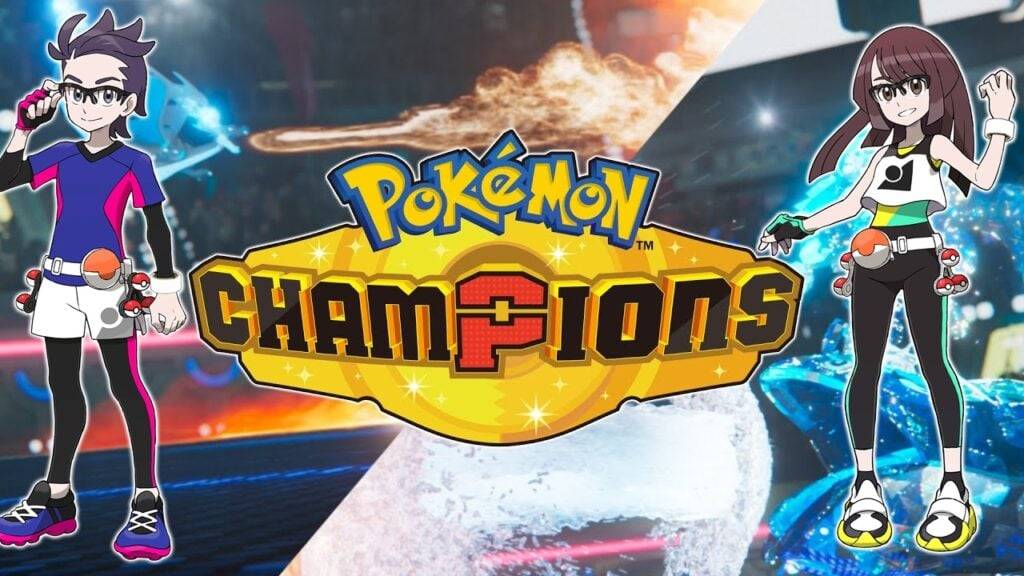
পোকেমন সংস্থা অ্যান্ড্রয়েড যুদ্ধের সিম উন্মোচন করেছে: পোকেমন চ্যাম্পিয়ন্স
Jul 01,2025
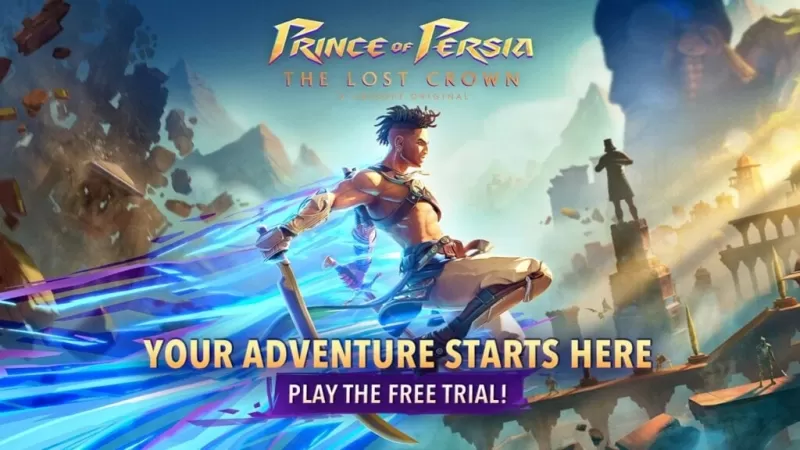
প্রিন্স অফ পার্সিয়ার জন্য প্রাক-নিবন্ধকরণ খোলে: অ্যান্ড্রয়েডে হারানো ক্রাউন
Jun 30,2025

নিন্টেন্ডো স্যুইচ 2 এর জন্য শীর্ষ মাইক্রোএসডি এক্সপ্রেস কার্ড
Jun 30,2025
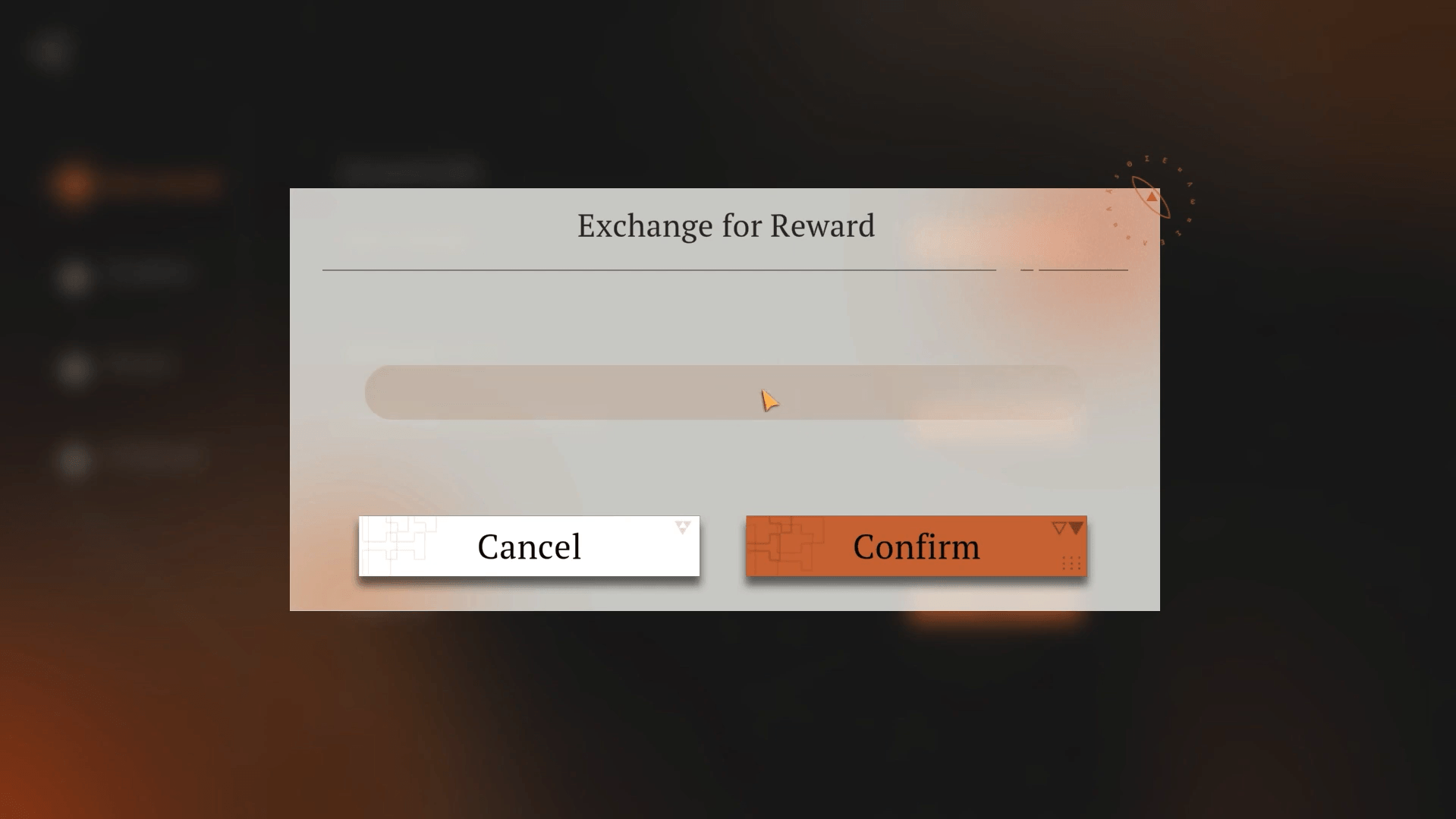
"জানুয়ারী 2025: সমস্ত বৈধ বিপরীত 1999 রিডিম কোডগুলি"
Jun 30,2025

বিলি মিচেল ইউটিউবার কার্ল জবস্টের বিরুদ্ধে মানহানির মামলাতে 237 কে জিতেছে
Jun 30,2025